用Photoshop制作漂亮的个性图片
1、倒入第一张素材图片,裁剪图片大小,完成后,并双击背景图片,使背景图层变为普通图层0。
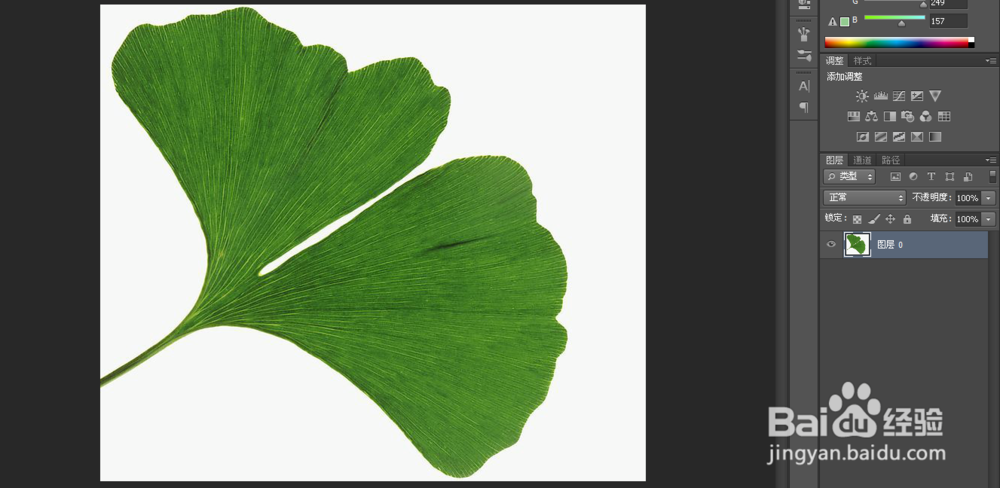
2、选择图像——调整——去色(或是按快捷键扯伟互shift+ctrl+u),然后点击”色阶“操作,具体调整数据如下图2。
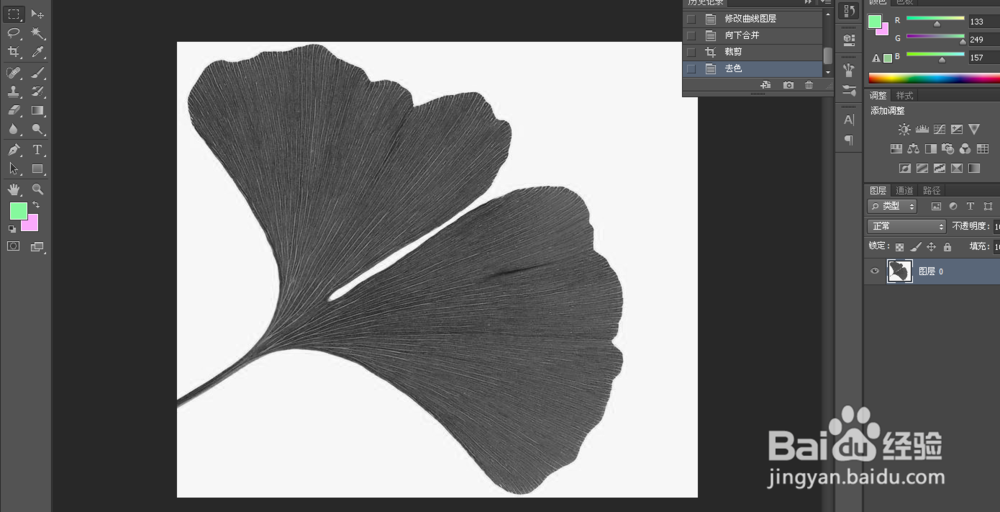
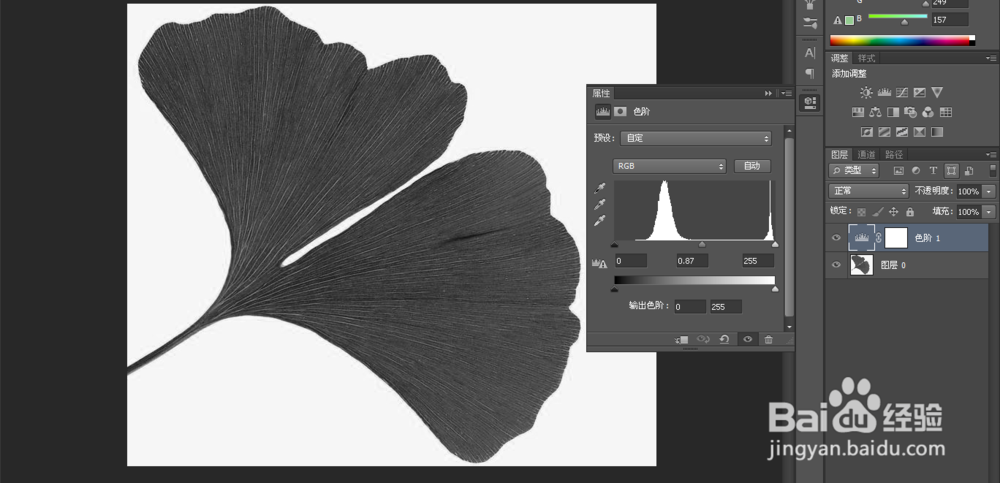
3、倒入另一张素材图片,调整大小为覆盖第一张素材图片,先取消该素材图片前的可视功能。选择图层0,按ctrl+a全选该图片,再按alt+ctrl+2选择高光区秤处,取消图层0的可视功能,打开第二张素材图片的可视功能,出现效果如下图所示:
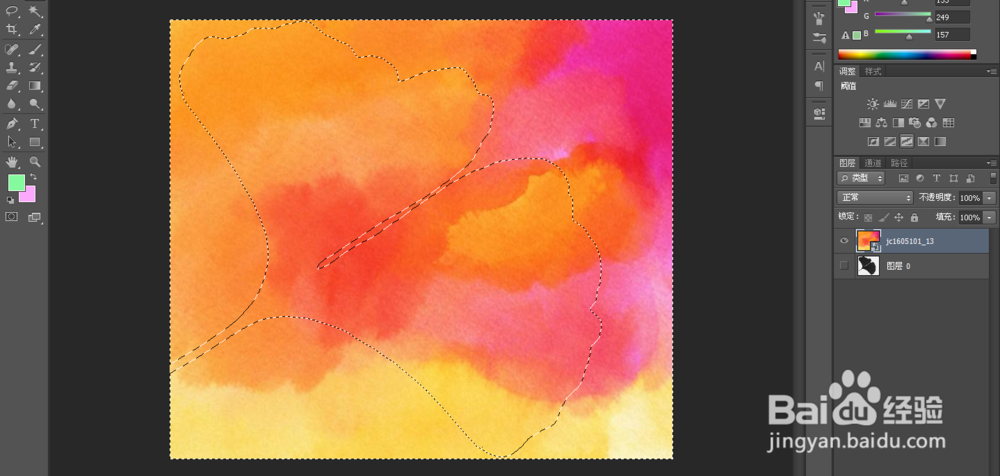
4、在有选区的情况下,新建第二张素材图片的蒙版图层,然后按shift+ctrl+I反向选择,效果如下图:
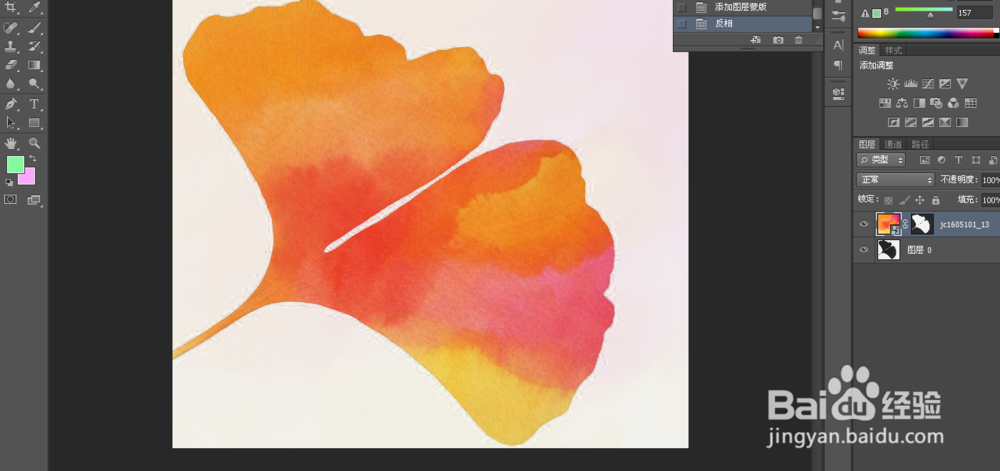
5、最后一步合并可见图层做一些颜色调整,和图片边缘修饰(用魔术棒全选,选择——修改——扩展1个槐彩像素——清除delete),保存为透明文件就制作完成了。
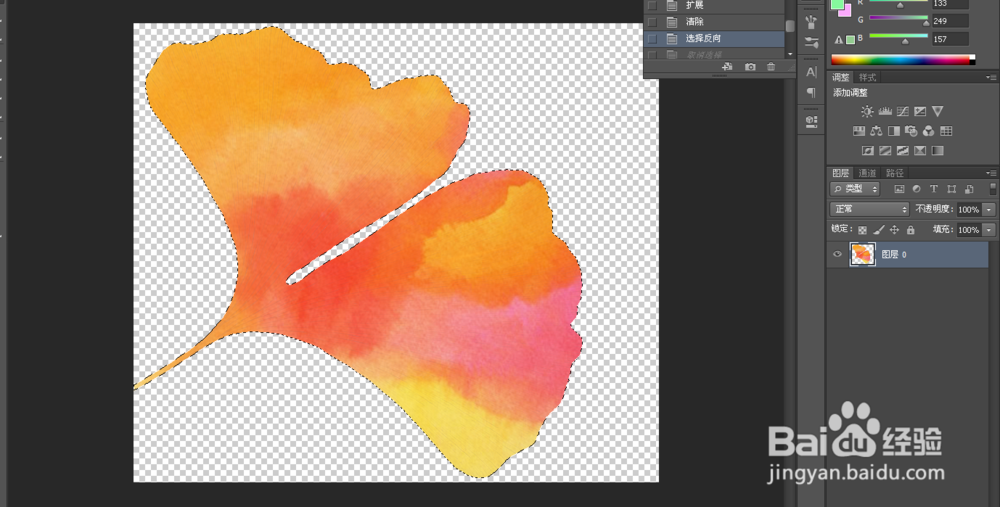
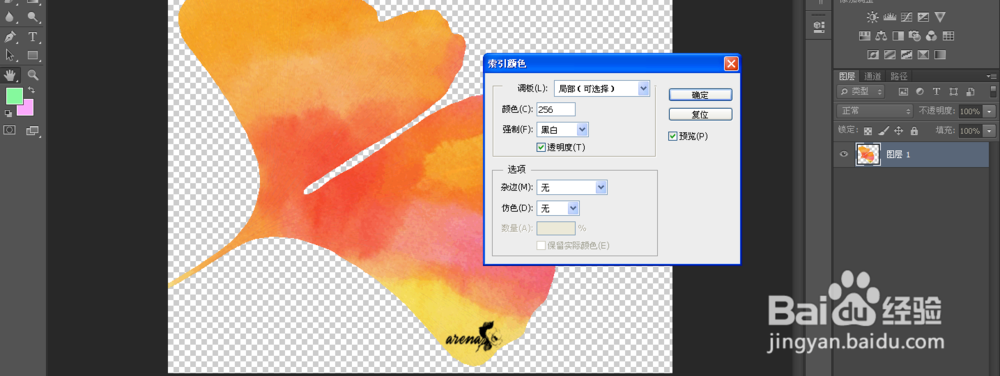
声明:本网站引用、摘录或转载内容仅供网站访问者交流或参考,不代表本站立场,如存在版权或非法内容,请联系站长删除,联系邮箱:site.kefu@qq.com。
阅读量:88
阅读量:68
阅读量:104
阅读量:22
阅读量:179